Como corrigir o problema de alarme silencioso no iPhone
Publicados: 2023-02-09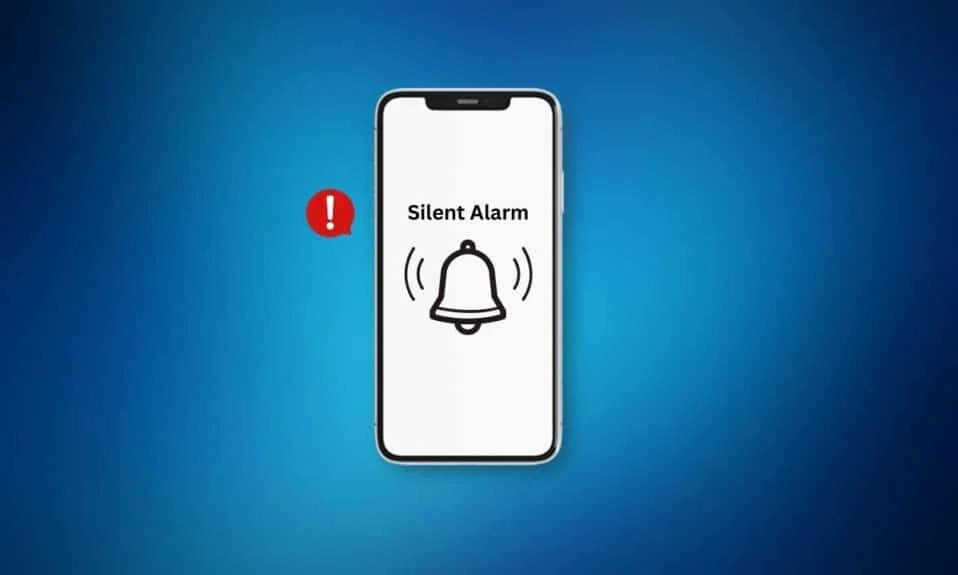
Algumas pessoas gostam de definir um alarme em seus dispositivos para serem lembradas das tarefas que planejaram realizar. Você pode definir seu alarme no iPhone navegando até o aplicativo de relógios. Além de selecionar a hora, você também pode escolher entre diversas opções de som como ápice, carrilhões, circuito, coruja noturna, seda, cintilante, clássico e muito mais para o seu alarme. Você também pode adiar o alarme e decidir se deseja que o alarme definido seja repetido. Se o seu alarme parar de funcionar, sua programação diária pode ser perturbada. Portanto, se você quiser aprender como corrigir o problema do alarme silencioso no iPhone ou o problema do alarme do iPhone que não dispara, leia nosso artigo com atenção até o final.
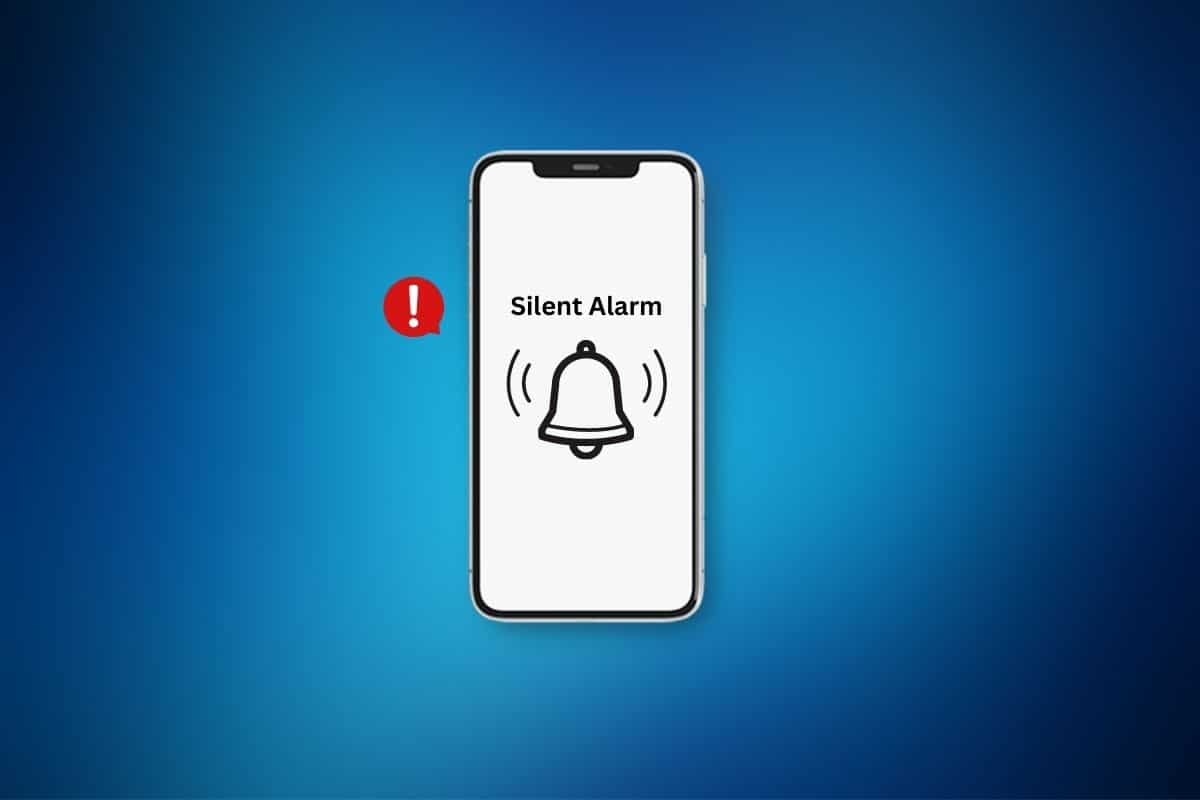
Conteúdo
- Como corrigir o problema de alarme silencioso no iPhone
- Método 1: Reinicie o iPhone
- Método 2: forçar a reinicialização do iPhone
- Método 3: Alterar o tom do alarme
- Método 4: Modifique as configurações de som do iPhone
- Método 5: Definir faixa de música de alta qualidade
- Método 6: Habilitar soneca em vários alarmes
- Método 7: Atualize o iOS
- Método 8: desativar o Bluetooth
- Método 9: desativar os recursos de atenção
- Método 10: Desativar Programação de Suspensão
- Método 11: excluir e adicionar novos alarmes
- Método 12: redefinir todas as configurações
- Método 13: redefinição de fábrica do iPhone
Como corrigir o problema de alarme silencioso no iPhone
Existem vários métodos com os quais você pode corrigir o problema de alarme silencioso do iPhone. Para saber mais sobre eles, continue lendo e opte por qualquer um dos métodos indicados por nós abaixo:
Método 1: Reinicie o iPhone
Há momentos em que o alarme não funciona corretamente. Nessa situação, tente reiniciar ou reinicializar o iPhone para corrigir o problema de alarme silencioso do iPhone. Ao reiniciar o dispositivo, o iPhone será atualizado das falhas temporárias. Você pode ler nosso artigo sobre Como reiniciar o iPhone X para saber como reiniciar o iPhone facilmente.
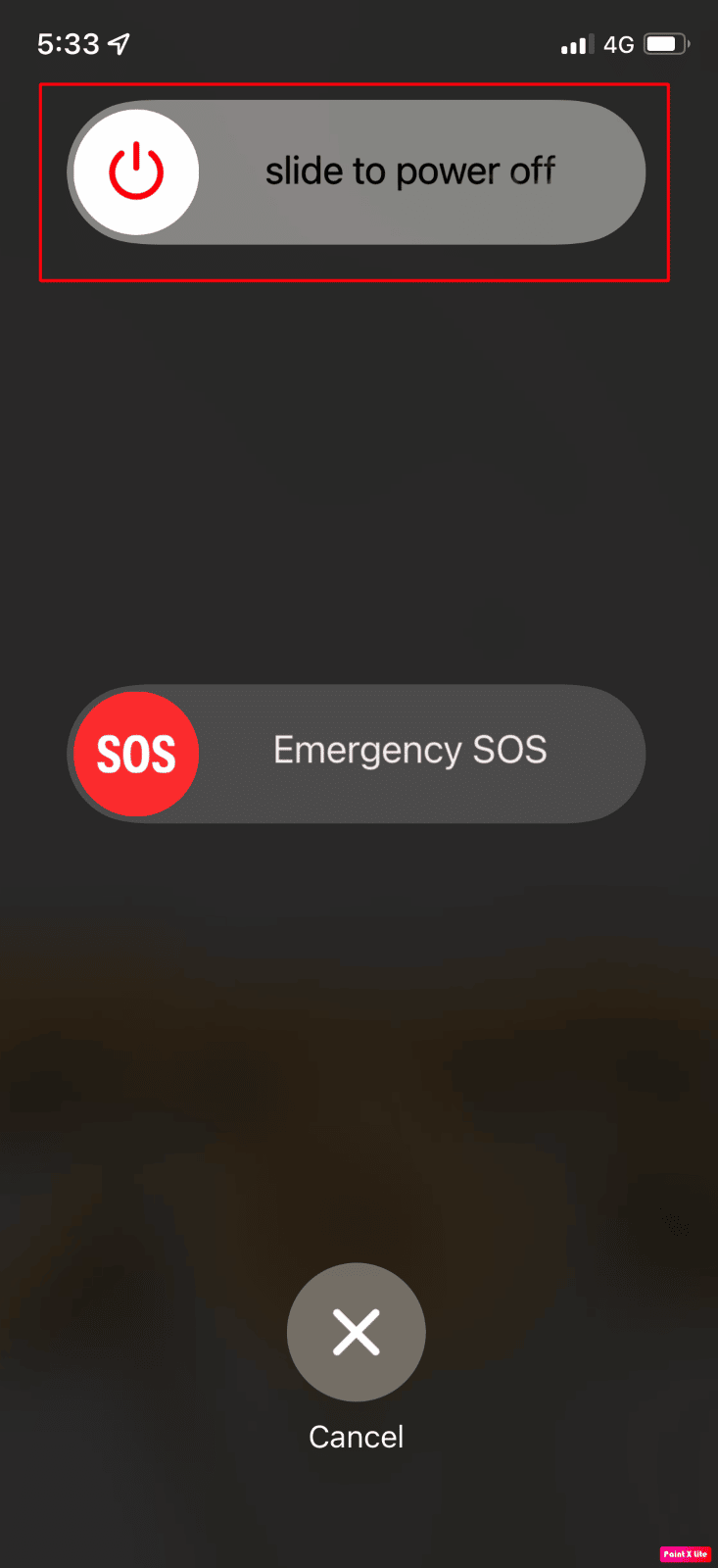
Método 2: forçar a reinicialização do iPhone
Se você encontrar um problema de alarme silencioso, tente forçar a reinicialização do dispositivo. A reinicialização do seu dispositivo pode resolver o problema de alarme silencioso no seu iPhone. Para se familiarizar com a forma de forçar a reinicialização do seu dispositivo, você pode ler nosso guia sobre Como forçar a reinicialização do iPhone X.
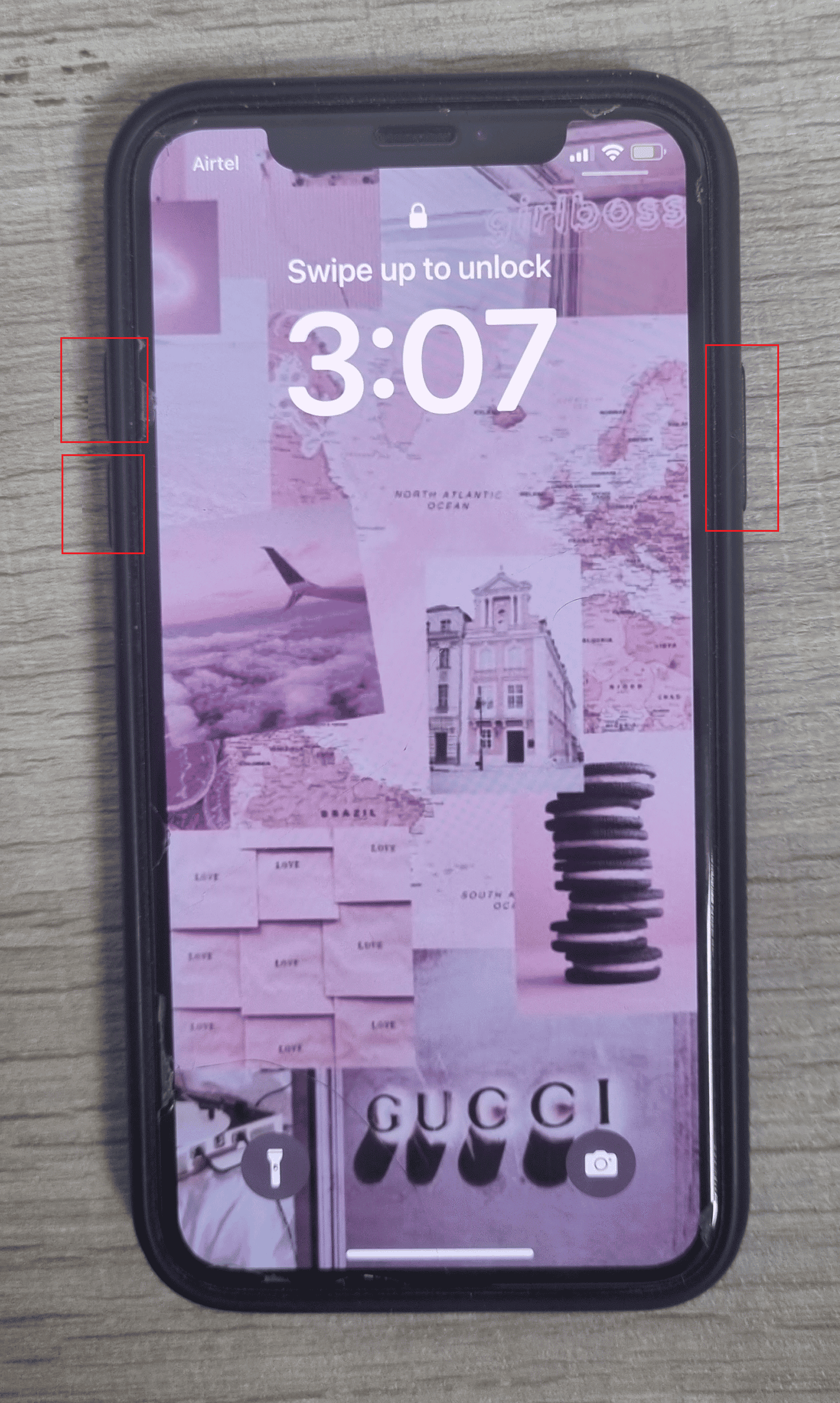
Método 3: Alterar o tom do alarme
Você pode tentar alterar o tom do alarme no seu dispositivo para resolver o problema de alarme do iPhone que não dispara. Para mudar o tom do alarme, leia as etapas abaixo:
1. Inicie o aplicativo Relógio e toque na opção Alarme .
2. Em seguida, toque na opção Editar localizada no canto superior esquerdo da tela.
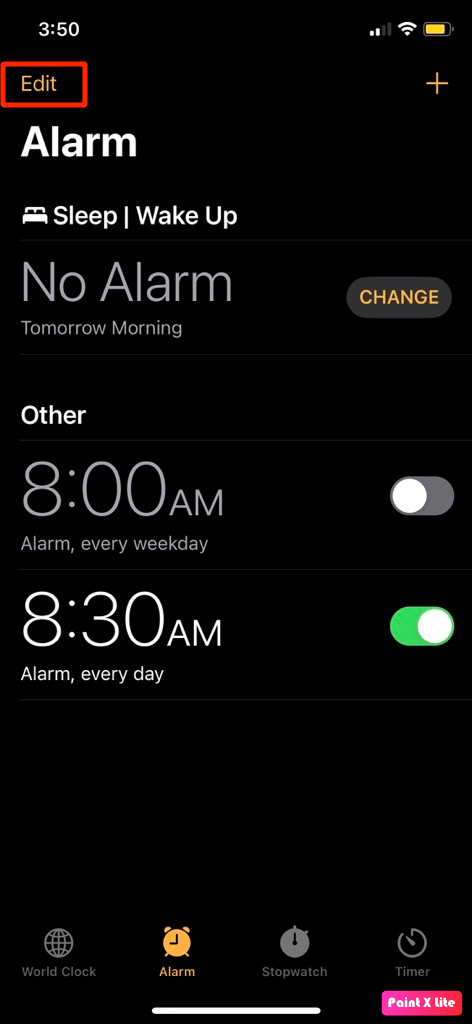
3. Toque no alarme desejado que está causando o problema.
4. Depois disso, toque na opção Som .
5. Na seção TOQUES , escolha o som de toque desejado que deseja definir.
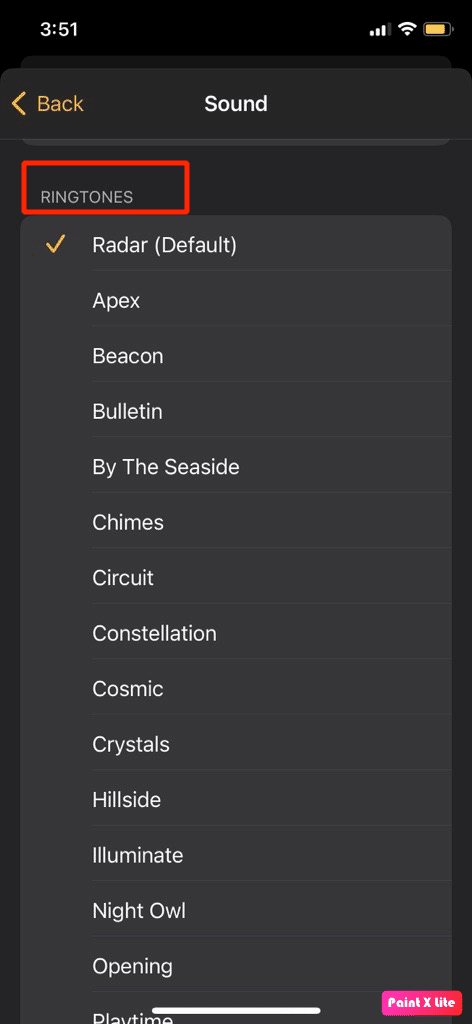
6. Em seguida, ajuste o volume do alarme para o máximo .
Nota : Se você ainda encontrar o problema, defina o tom do alarme como nenhum e force a reinicialização do iPhone. Depois que o iPhone reiniciar novamente, configure outro tom de alarme.
Leia também : 13 maneiras de consertar o volume do iPhone muito baixo
Método 4: Modifique as configurações de som do iPhone
Outra razão pela qual você pode enfrentar o problema do alarme silencioso é que as configurações de som do seu dispositivo não estão configuradas corretamente ou se ele está silencioso. Nesses casos, você pode alterar as configurações de som do iPhone. Para fazer isso, siga as etapas mencionadas abaixo:
1. Primeiro, navegue até as configurações do iPhone.

2. Em seguida, toque na opção Sons e Haptics .
3. Defina o controle deslizante Toque e alertas para o máximo.
4. Em seguida, desative a opção Alterar com botões para garantir que o volume da campainha e do alarme não mude quando você alterar o volume do sistema com os botões.
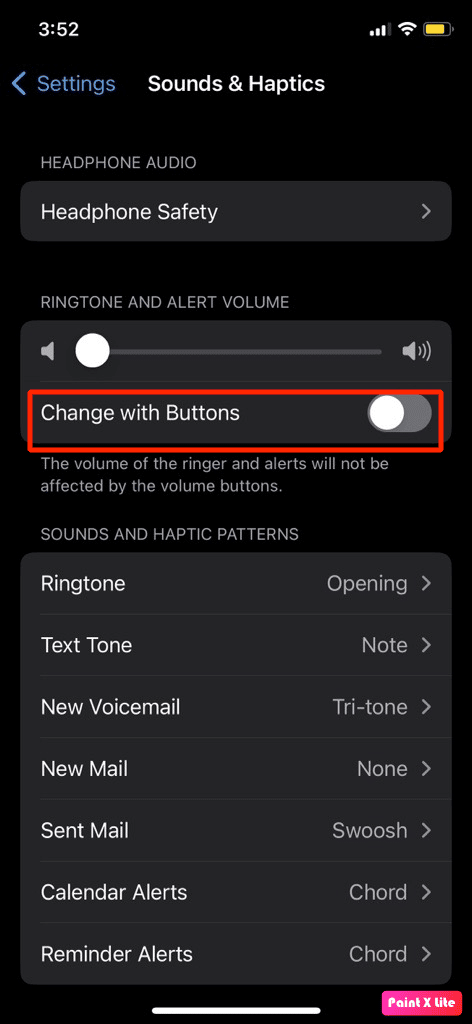
Método 5: Definir faixa de música de alta qualidade
Este é outro método que você pode usar para corrigir o problema que está enfrentando. Para aprender a executar esse método, leia as etapas abaixo:
1. Navegue até o aplicativo Configurações em seu iPhone.
2. Em seguida, toque em Música > Dolby Atmos > Desligado .
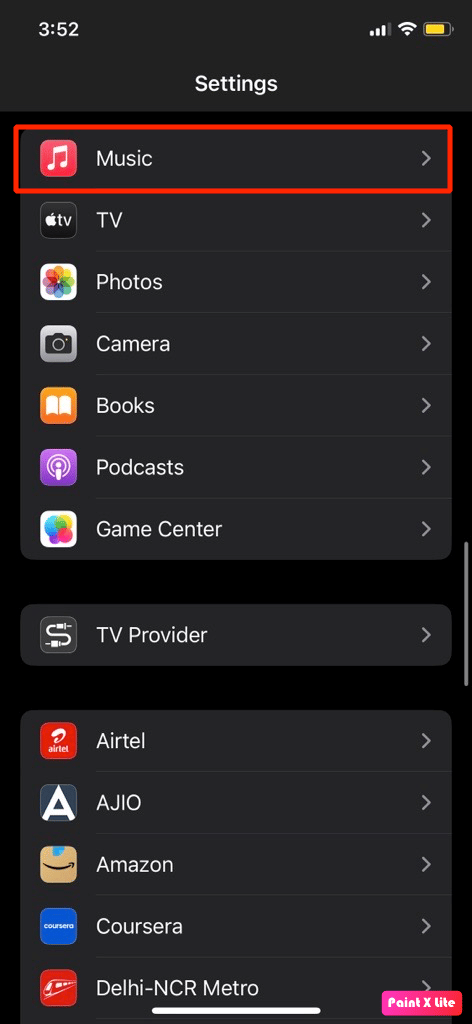
3. Depois disso, toque na opção Qualidade de áudio e desative a opção Áudio sem perdas .
4. Reinicie seu iPhone.
5. Navegue até a biblioteca desejada e toque no ícone de três pontos > Baixar no aplicativo Música .
Observação : Certifique-se de excluir os alarmes já definidos do aplicativo Relógio.
6. Defina o novo alarme com a música baixada no aplicativo Relógio .
7. Vá para Configurações > Música > Qualidade de áudio > Downloads e toque na opção Alta qualidade para defini-la como a qualidade.
Leia também : Como deixar o alarme mais alto
Método 6: Habilitar soneca em vários alarmes
Se você definiu vários alarmes em seu dispositivo e se o primeiro alarme tiver uma soneca e os outros alarmes que você definiu, não tenham a soneca ativada, isso pode levar ao problema. Portanto, em tal situação, ative a soneca em vários alarmes. Para obter informações sobre esse método, siga as etapas abaixo:
1. Inicie o aplicativo Relógio e toque na guia Alarme .
2. Selecione o alarme desejado que está criando o problema.
3. Ative a alternância para a opção Snooze .

Método 7: Atualize o iOS
Você deve atualizar seu dispositivo sempre que qualquer nova atualização de software estiver disponível em seu dispositivo. Se você ainda não atualizou seu dispositivo, pode haver a possibilidade de enfrentar esse problema de alarme que não dispara. Portanto, para corrigir o problema de alarme silencioso no iPhone, siga as etapas discutidas abaixo:
1. Inicie as configurações do iPhone.
2. Toque na opção Geral .
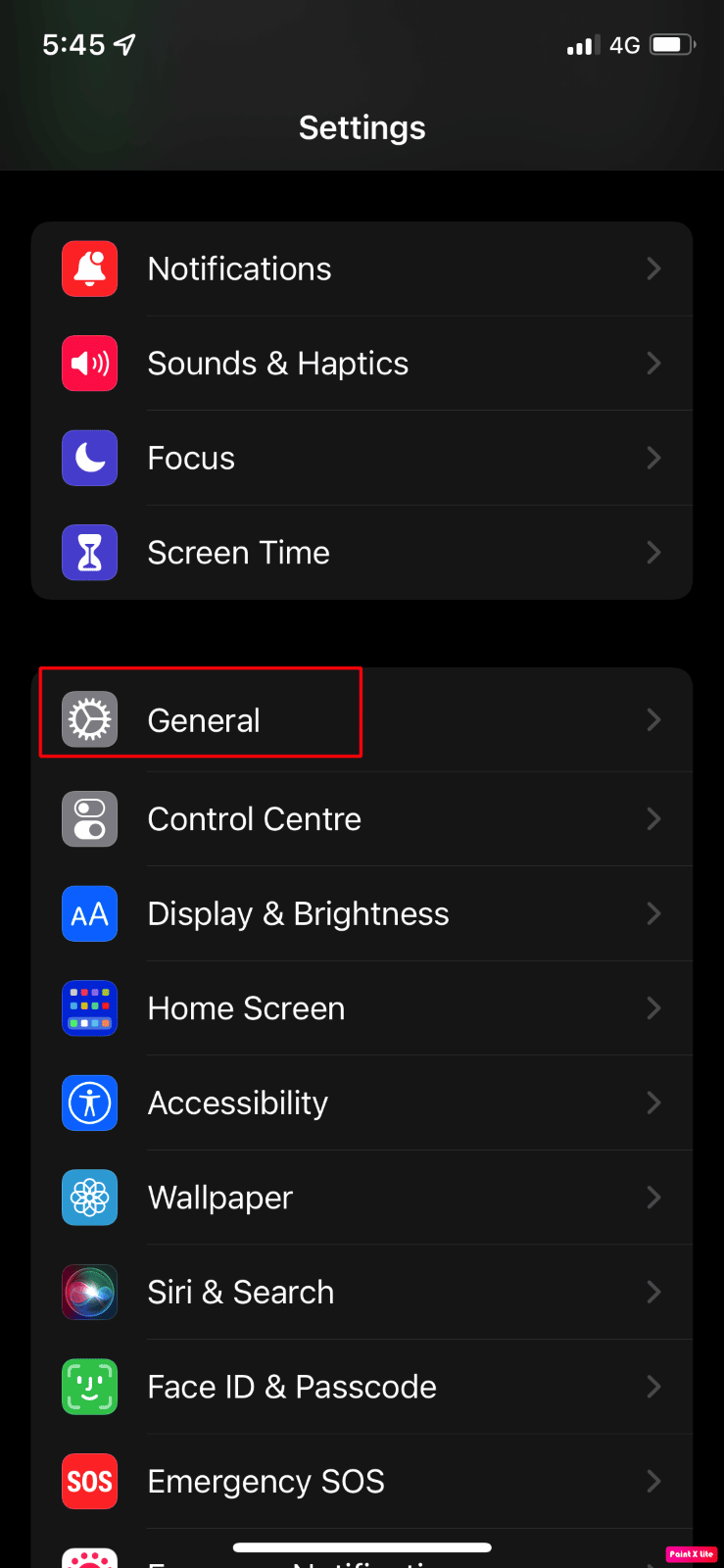

3. Em seguida, toque na opção Atualização de software .
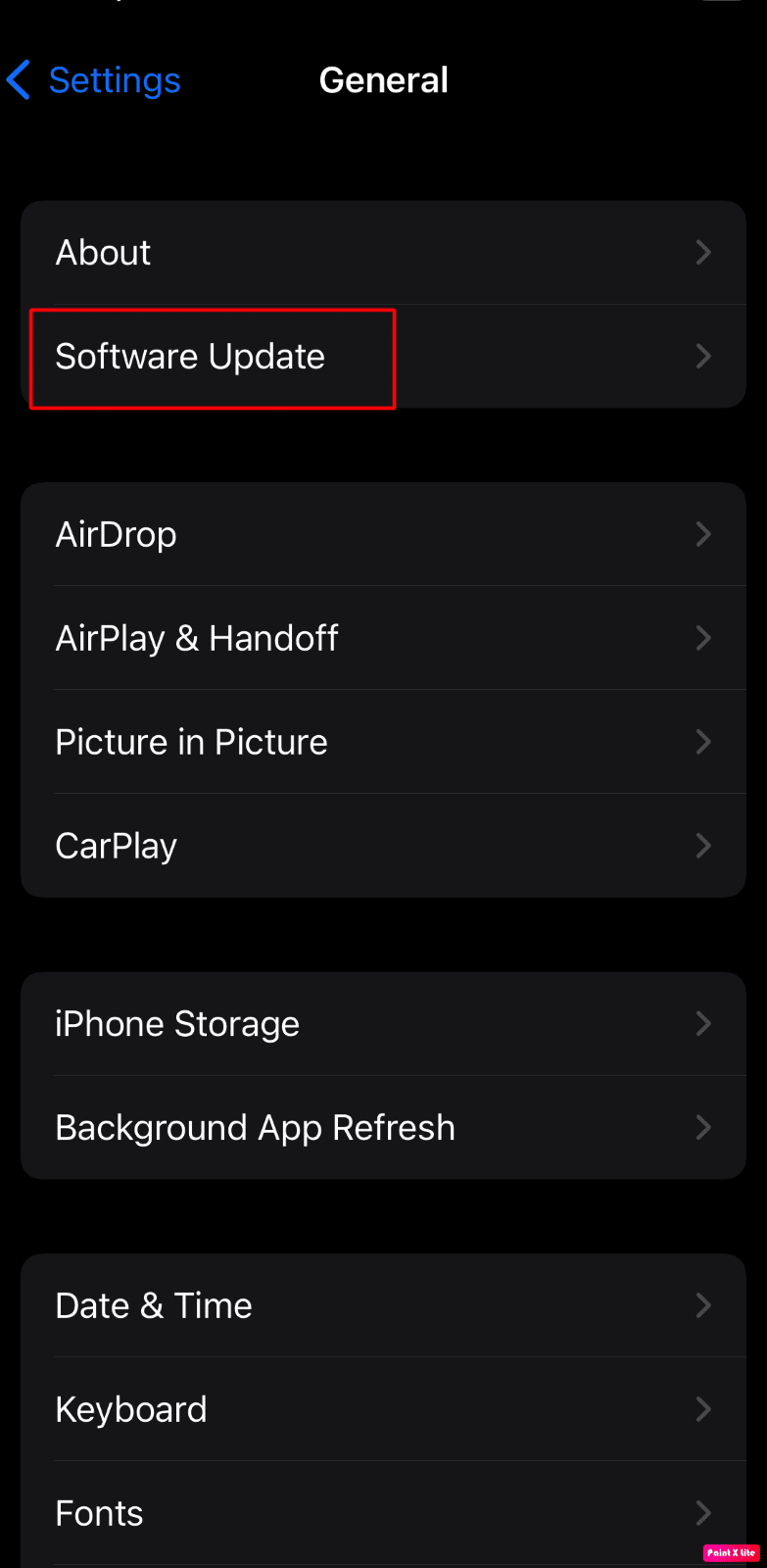
4. Toque na opção Baixar e instalar .
Observação : se aparecer uma mensagem solicitando a remoção temporária de aplicativos porque o iOS precisa de mais espaço para a atualização, toque em Continuar ou Cancelar .
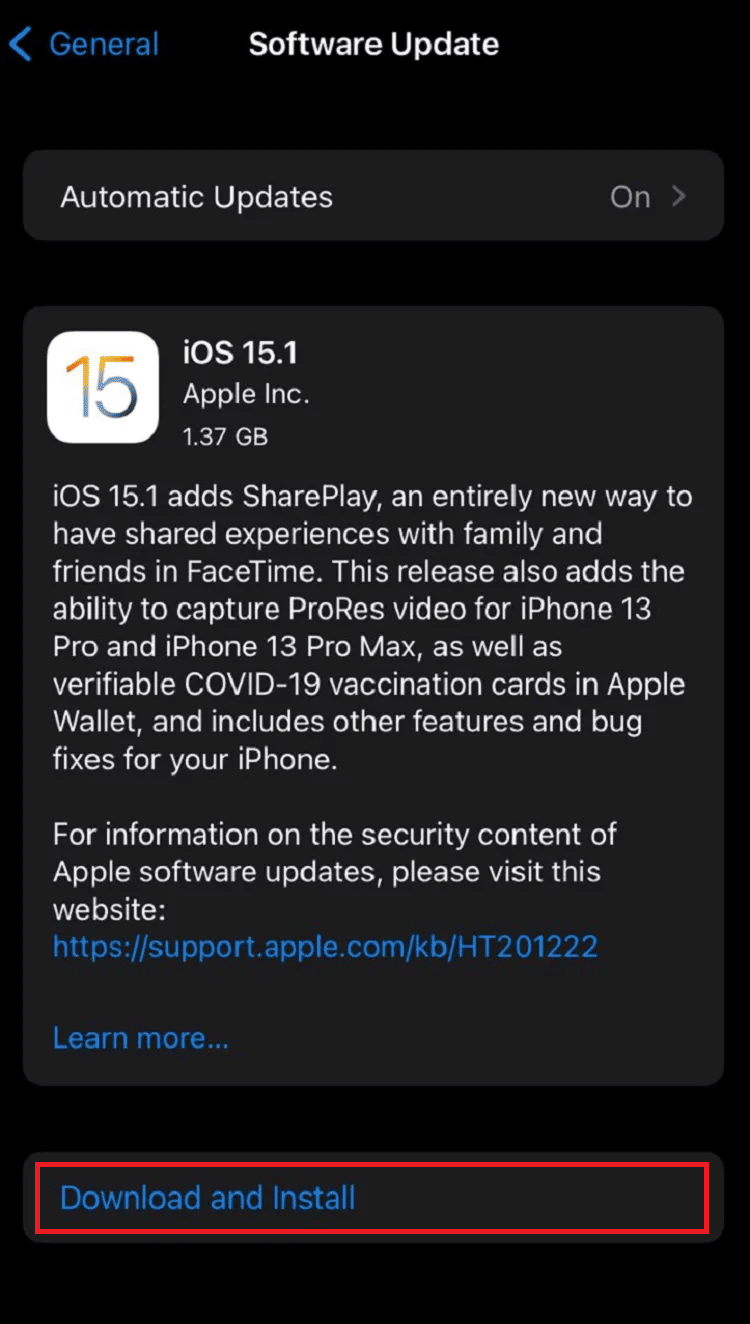
5A. Se você deseja que a atualização ocorra imediatamente , toque na opção Instalar .
5B. Ou, se você tocar em Instalar hoje à noite e conectar seu dispositivo iOS à energia antes de dormir, seu dispositivo será atualizado automaticamente durante a noite .
Observação : Você também tem a opção de instalar o software mais tarde, escolhendo Lembrar-me mais tarde .
Leia também : Por que minhas notificações não estão fazendo som no iPhone?
Método 8: desativar o Bluetooth
Ao desligar o Bluetooth no seu dispositivo, você pode tentar corrigir o problema de alarme silencioso do iPhone. Se o seu dispositivo estiver conectado a qualquer outro dispositivo Bluetooth, o áudio do alarme pode estar sendo executado no dispositivo conectado, como AirPods, alto-falantes distantes ou fones de ouvido, etc. Portanto, desligue o Bluetooth para desconectar os dispositivos.
1. Abra o aplicativo Configurações no seu iPhone.

2. Em seguida, toque na opção Bluetooth em seu dispositivo.
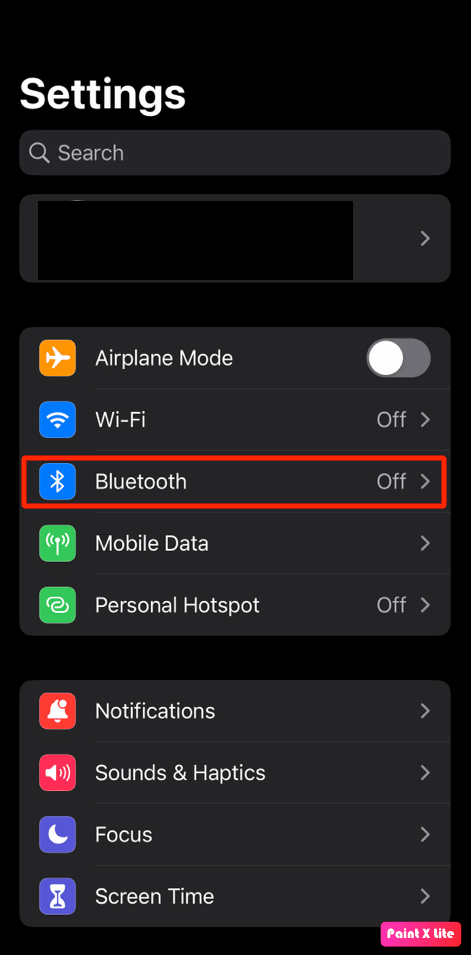
3. Em seguida, desative a alternância da opção Bluetooth .
Método 9: desativar os recursos de atenção
Outro método que você pode optar para corrigir o problema de alarme silencioso do iPhone é desativando a opção Recursos de atenção nas configurações do iPhone. Para obter informações sobre como você pode fazer isso, leia as etapas mencionadas abaixo:
1. Primeiro, navegue até o aplicativo Configurações no seu iPhone.
2. Em seguida, toque na opção Face ID e senha .
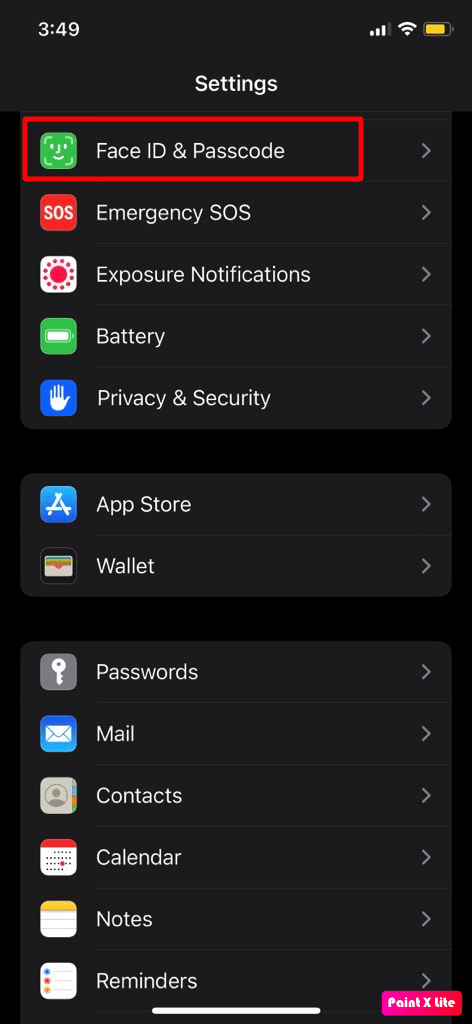
3. Desative a alternância da opção Recursos de reconhecimento de atenção .
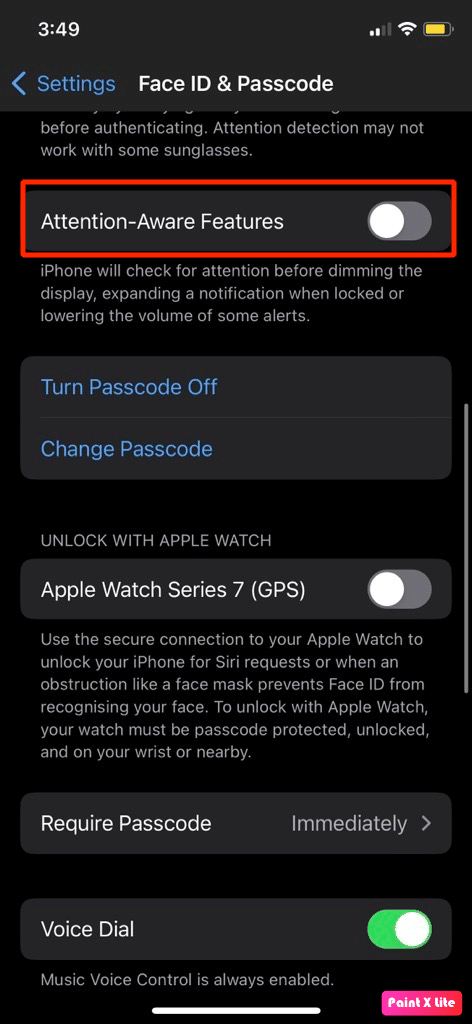
4. Em seguida, reinicie o iPhone para verificar se o problema foi corrigido.
Método 10: Desativar Programação de Suspensão
Para corrigir o problema do alarme silencioso do iPhone, verifique as configurações de suspensão do iPhone, pois isso pode afetar o alarme que você definiu. Para verificar as configurações de suspensão do seu iPhone, siga as etapas a seguir:
1. Abra o aplicativo Apple Health no seu iPhone,
2. Toque na opção Navegar> Suspender .
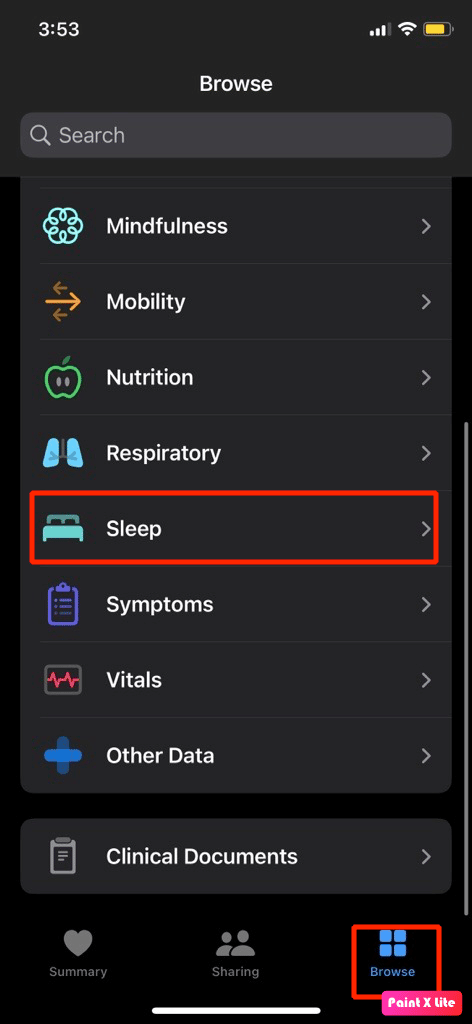
3. Depois disso, toque em Agenda completa e opções .
4. Desative a alternância da opção Programação de inatividade.
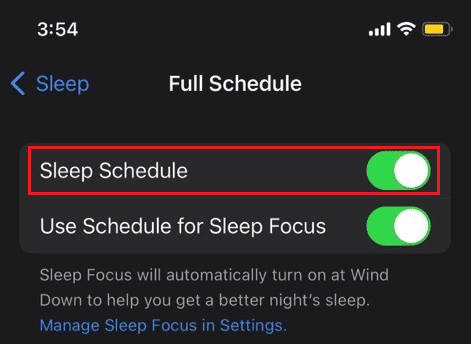
Leia também : Como desativar o modo de espera no iPhone
Método 11: excluir e adicionar novos alarmes
Pode haver a possibilidade de que os alarmes atuais do seu dispositivo tenham bugs, portanto, nessa situação, o que você pode fazer é excluir todos os alarmes que você definiu anteriormente e começar do zero, criando novos alarmes. Para fazer isso, siga as etapas mencionadas abaixo:
1. Abra o aplicativo Relógio em seu iPhone.
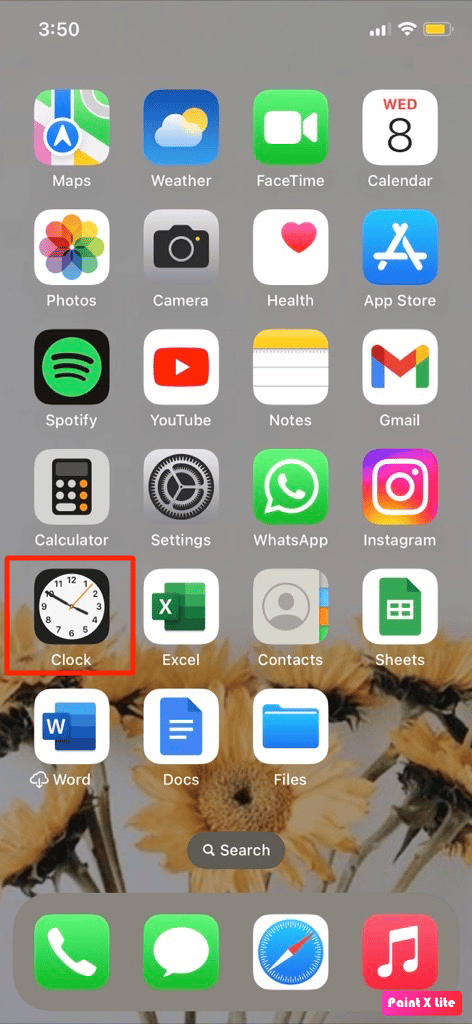
2. Deslize para a esquerda no alarme desejado que você definiu.
3. Em seguida, toque na opção Excluir . Dessa forma, você pode excluir todos os alarmes que definiu, independentemente de desativá-los ou habilitá-los.

4. Agora, para definir um novo alarme, toque no ícone de mais (+) no canto superior direito da tela.
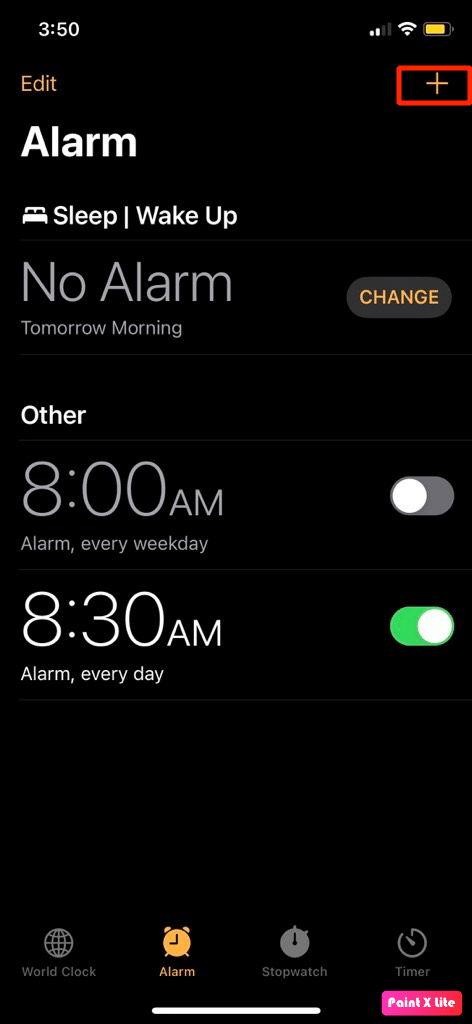
5. Escolha as opções de hora, som e repetição desejadas para o seu alarme.
Método 12: redefinir todas as configurações
Você pode redefinir todas as configurações do seu dispositivo se os métodos mencionados acima não funcionarem para você. Siga as etapas abaixo para fazer isso:
1. Inicie Configurações e toque na opção Geral .
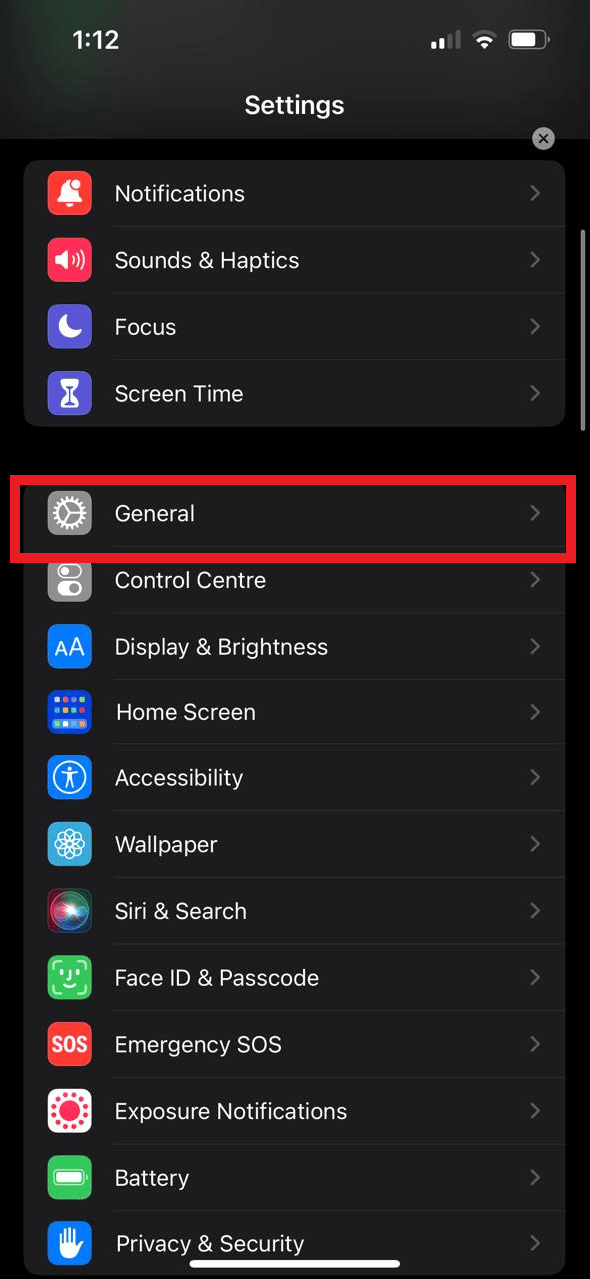
2. Toque na opção Transferir ou Redefinir iPhone .
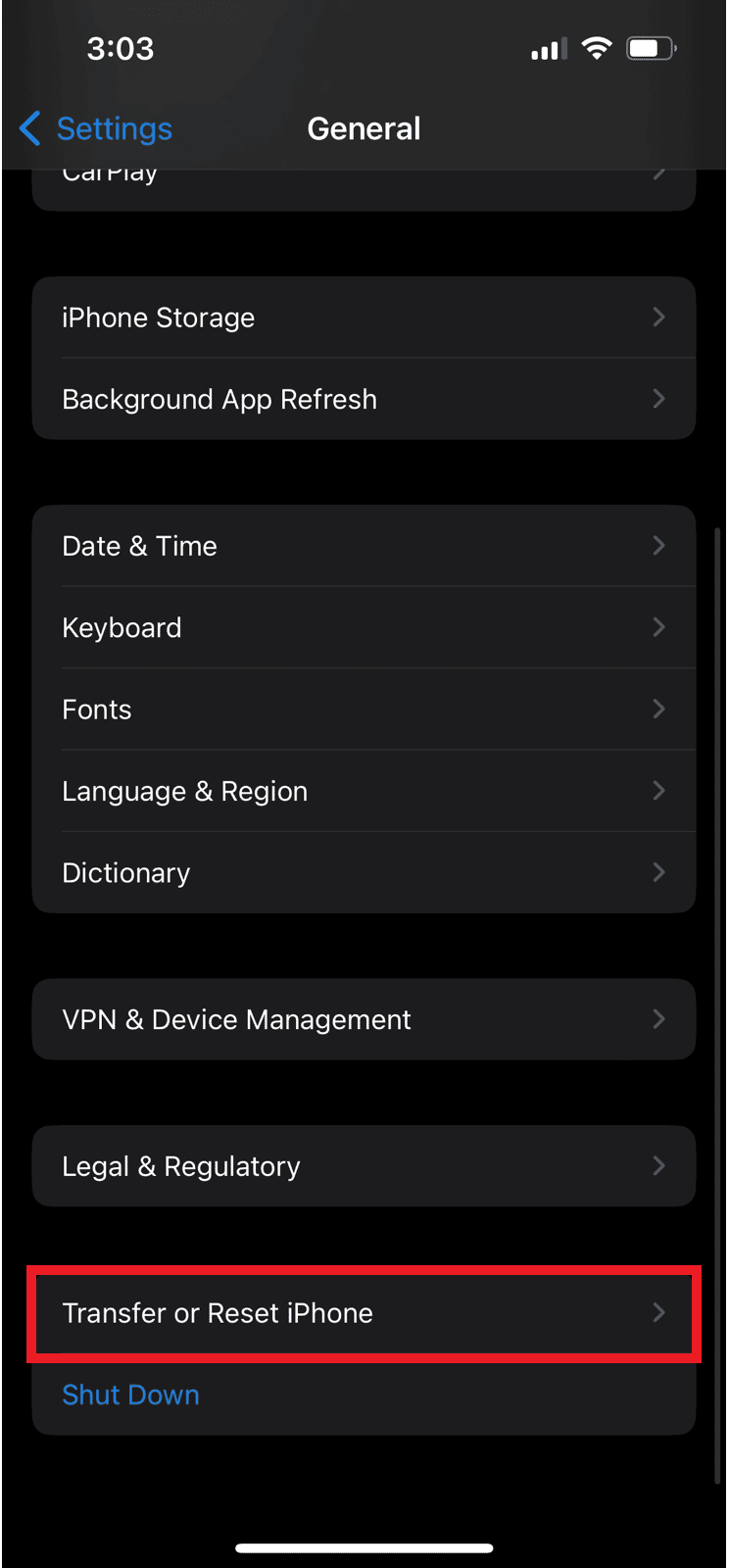
3. Toque em Redefinir .
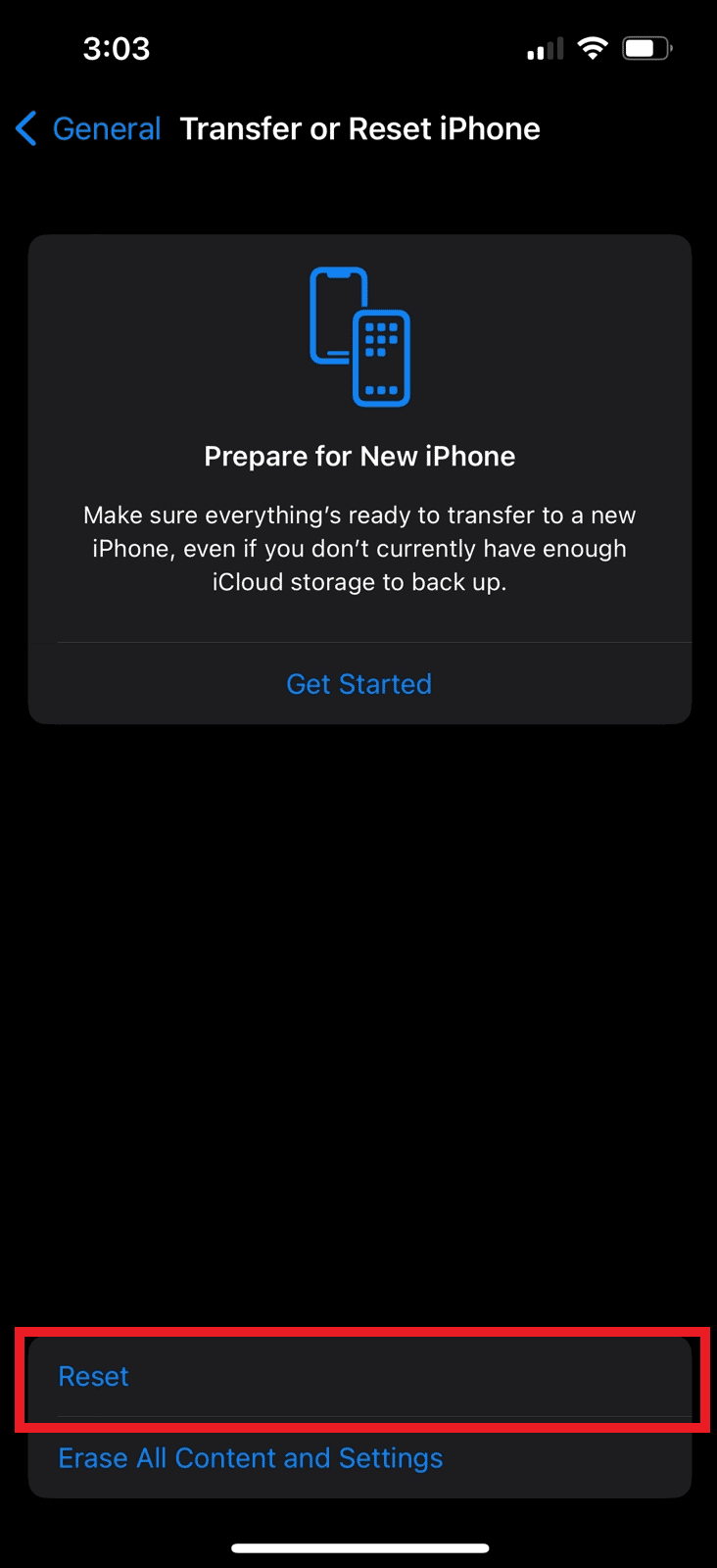
4. Toque em Redefinir todas as configurações .
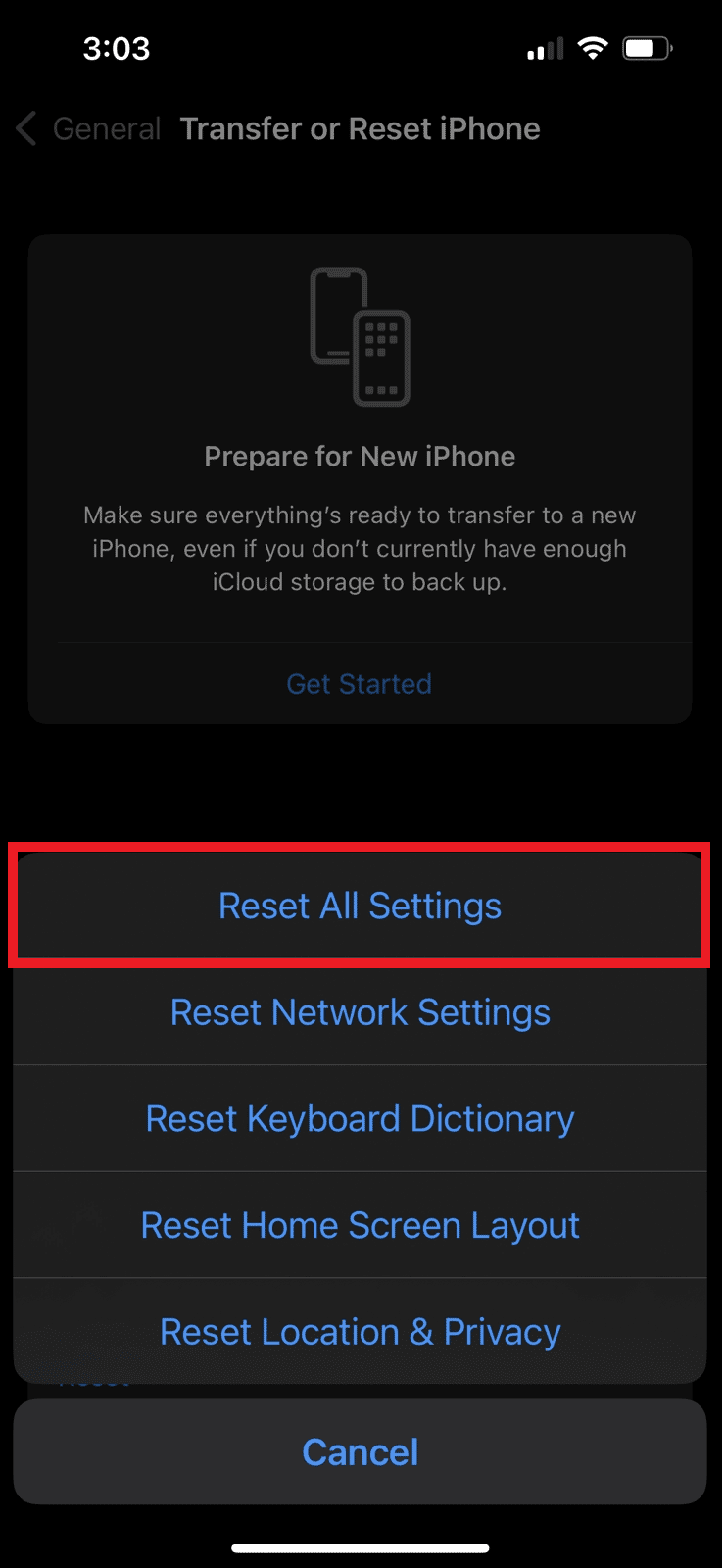
Leia também : Como consertar AirPods conectados, mas o som vem do telefone
Método 13: redefinição de fábrica do iPhone
Você pode optar por este método como último recurso, pois depois de redefinir o dispositivo de fábrica, todos os seus dados e informações são apagados do dispositivo. Portanto, tenha cuidado ao optar por este método para corrigir o problema de alarme silencioso do iPhone. Para se familiarizar com a redefinição de fábrica, leia e siga nosso guia sobre como redefinir o iPhone X de fábrica.
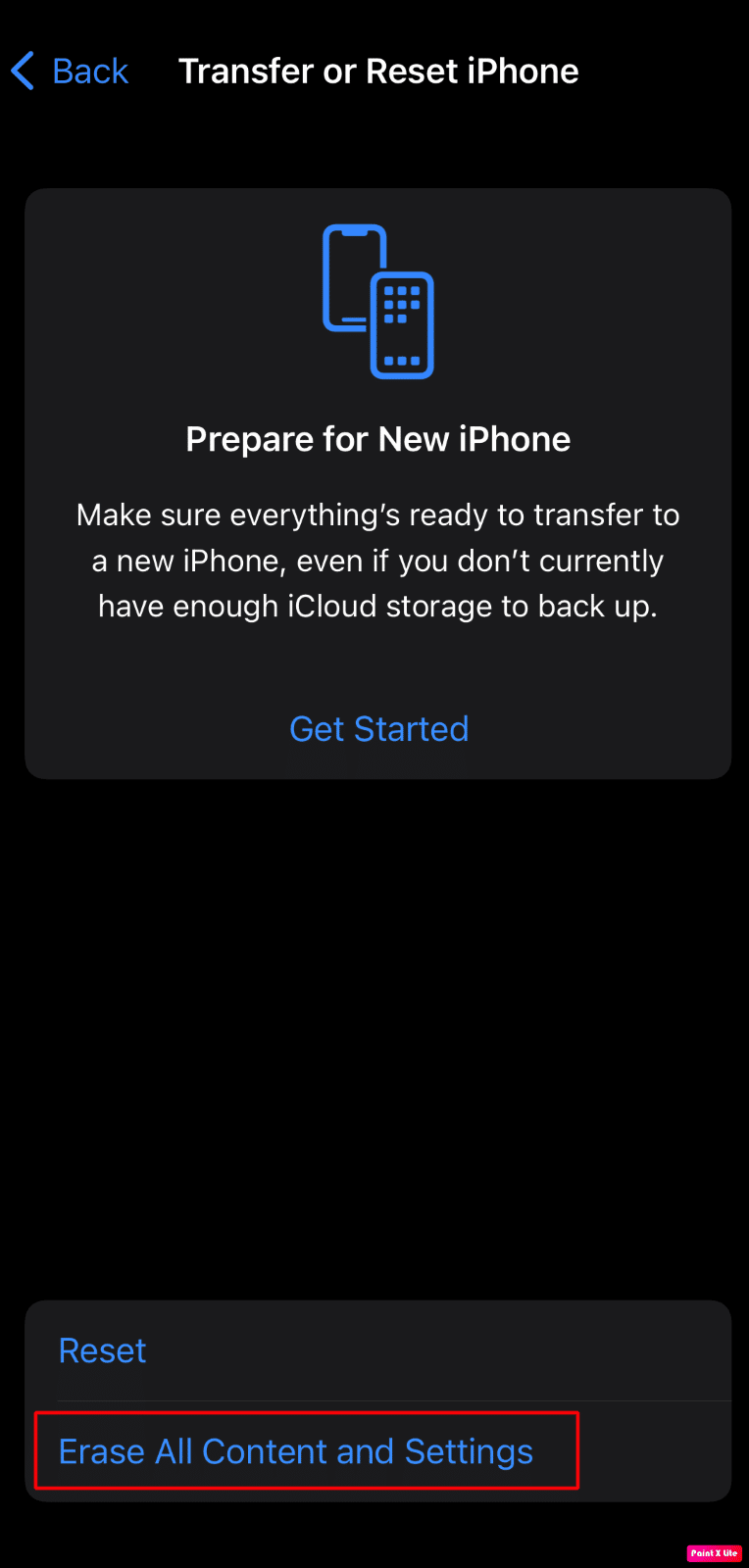
Recomendado :
- Corrigir problema de rolagem do Windows sozinho
- Como instalar o emulador Delta no iOS 15
- Por que o alarme de fumaça está fazendo ruído agudo?
- Como cancelar os alarmes do seu Android
Acreditamos que você achou este artigo perspicaz, pois discutimos os métodos sobre como corrigir o problema de alarme silencioso do iPhone . Você pode nos enviar suas dúvidas ou sugestões sobre qualquer outro tópico sobre o qual deseja que façamos um artigo. Solte-os na seção de comentários abaixo para que possamos saber .
